
Editor PHP Xiaoxin membawakan anda panduan tentang cara menetapkan warna latar belakang Win10 Notepad. Dalam sistem Windows 10, Notepad ialah alat penyuntingan teks yang biasa digunakan, tetapi warna latar belakang lalai mungkin tidak sesuai dengan estetika semua orang. Oleh itu, kami akan memperkenalkan anda cara mudah mengubah suai warna latar belakang Notepad. Sama ada anda ingin memperibadikan tetapan anda atau meningkatkan produktiviti anda, artikel ini akan memberikan anda langkah terperinci untuk menguasai teknik ini dengan cepat. Seterusnya, mari kita lihat kaedah tetapan khusus!
Cara menetapkan warna latar belakang Notepad:
1. Kekunci pintasan "Win+R" untuk mula berjalan, masukkan "regedit" dan tekan Enter untuk membuka.
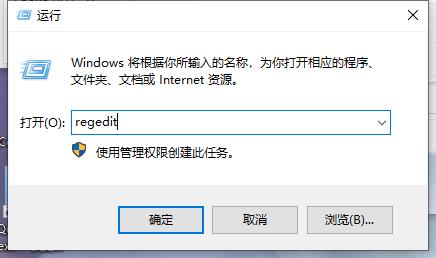
2. Selepas memasuki Registry Editor, klik "HKEY_CURRENT_USERControl PanelColors" di lajur kiri.
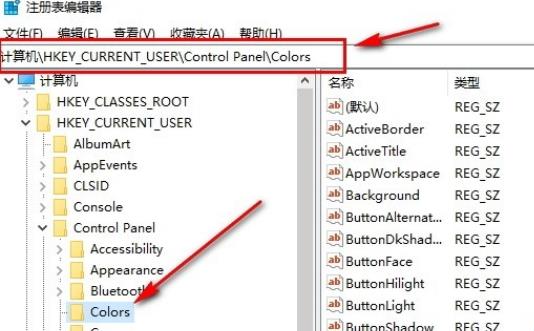
3 Kemudian cari "Tetingkap" di sebelah kanan, klik kanan dan pilih "Ubah suai" dalam senarai pilihan.
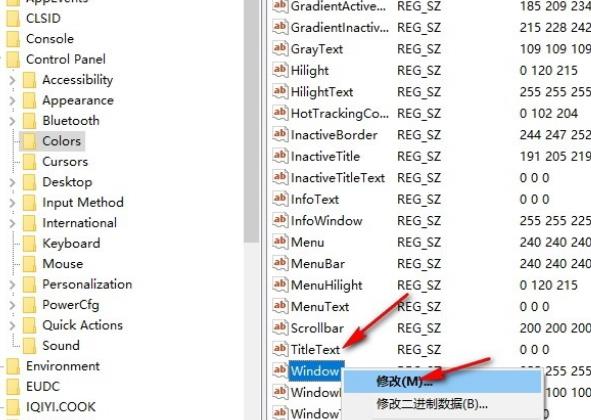
4 Akhir sekali, dalam antara muka tetingkap yang terbuka, masukkan kod warna yang anda ingin tetapkan dalam kotak "Data Numerik", dan klik OK untuk menyimpan.
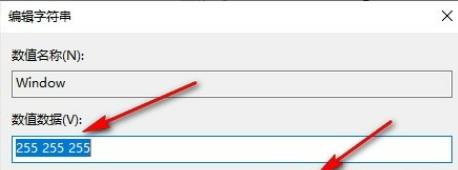
Atas ialah kandungan terperinci Bagaimana untuk menukar warna latar belakang notepad dalam win10? Bagaimana untuk menetapkan warna latar belakang notepad dalam win10. Untuk maklumat lanjut, sila ikut artikel berkaitan lain di laman web China PHP!
 suis bluetooth win10 tiada
suis bluetooth win10 tiada
 Mengapakah semua ikon di penjuru kanan sebelah bawah win10 muncul?
Mengapakah semua ikon di penjuru kanan sebelah bawah win10 muncul?
 Perbezaan antara tidur win10 dan hibernasi
Perbezaan antara tidur win10 dan hibernasi
 Win10 menjeda kemas kini
Win10 menjeda kemas kini
 Perkara yang perlu dilakukan jika suis Bluetooth tiada dalam Windows 10
Perkara yang perlu dilakukan jika suis Bluetooth tiada dalam Windows 10
 win10 menyambung ke pencetak kongsi
win10 menyambung ke pencetak kongsi
 Bersihkan sampah dalam win10
Bersihkan sampah dalam win10
 Bagaimana untuk berkongsi pencetak dalam win10
Bagaimana untuk berkongsi pencetak dalam win10




